I Eventbuizz henviser tilmeldingsformularer til de digitale formularer, som deltagerne udfylder for at tilmelde sig et arrangement.
Disse formularer indsamler typisk oplysninger som deltagerens navn, kontaktoplysninger, virksomheds- eller organisationstilknytning, jobtitel og andre relevante oplysninger, som arrangøren har brug for.
Tilmeldingsformularer hjælper arrangører med at administrere deltagerdata effektivt og strømline tilmeldingsprocessen for arrangementer, der afholdes på Eventbuizz-platformen.
I Eventbuizz refererer en ordreliste typisk til en liste over ordrer afgivet af brugere på forskellige tjenester eller produkter i forbindelse med en begivenhed. Denne liste kan indeholde detaljer såsom ordre-ID, navnet på den bruger, der har afgivet ordren, de bestilte varer eller tjenester, mængder, priser, betalingsstatus og andre relevante oplysninger vedrørende de ordrer, der er afgivet via Eventbuizz-platformen. Denne funktion hjælper arrangører og administratorer med at holde styr på alle transaktioner og styre logistikken i forbindelse med opfyldelse af ordrer på en effektiv måde.
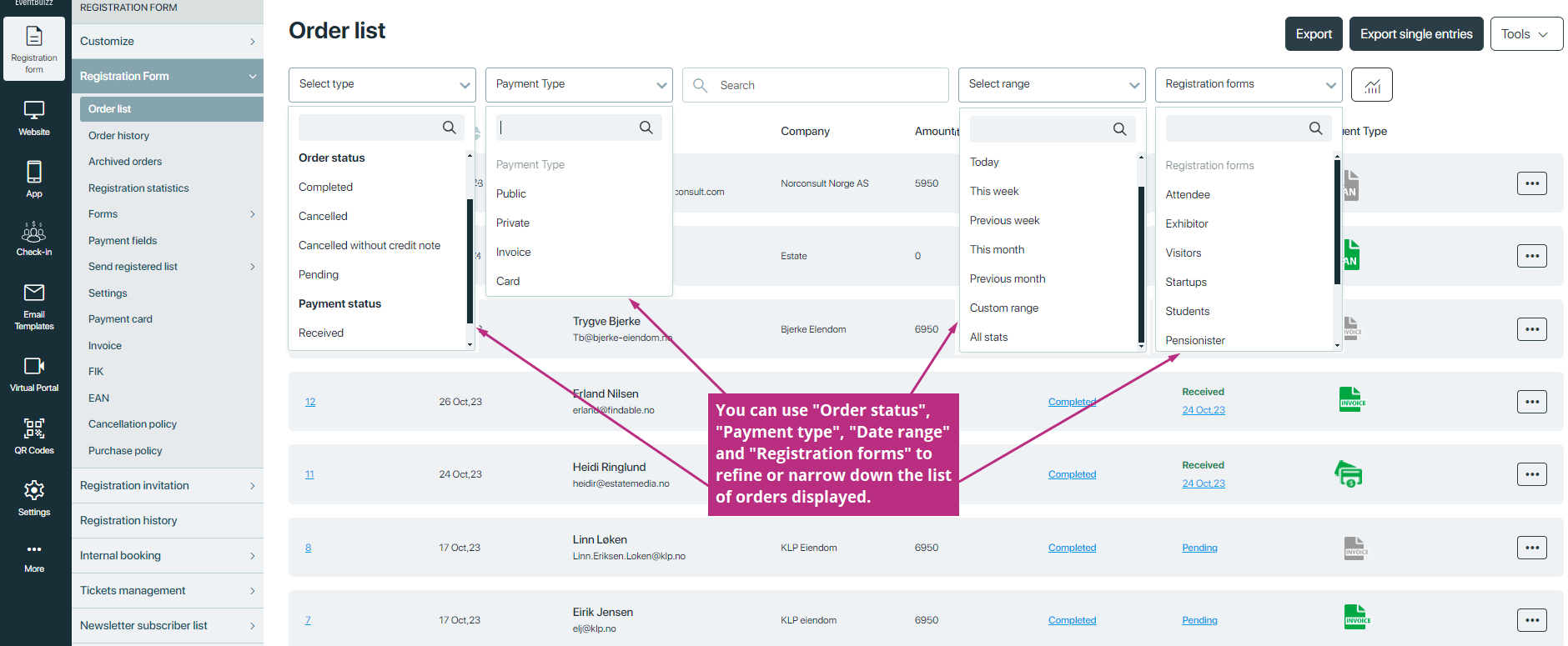
- Ordrestatus: Brugere kan filtrere ordrer ud fra deres status, f.eks. afventende, behandling, afsluttet, annulleret eller annulleret uden kreditnota.
- Betalingsstatus: Brugere kan filtrere ordrer ud fra deres betalingsstatus, f.eks. modtaget eller afventende.
- Betalingstyper: “Betalingstype” filtrerer brugere med en liste over forskellige tilgængelige betalingsmetoder eller -typer. Almindelige betalingstyper kan være offentlig, privat, faktura og kort.
- Datointerval: Brugere kan filtrere ordrer ud fra det datointerval, hvor de blev afgivet eller behandlet. Dette giver brugerne mulighed for at indsnævre ordrer til en bestemt tidsramme, f.eks. i dag, denne uge, denne måned eller et tilpasset datointerval.
- Registreringsformular: Dette filter viser alle ordrer baseret på “Formulartype”.
- Ordre- og betalingsstatistik: Ved at klikke på statistik-ikonet kan du effektivt overvåge ordrer og spore betalingsaktiviteter.
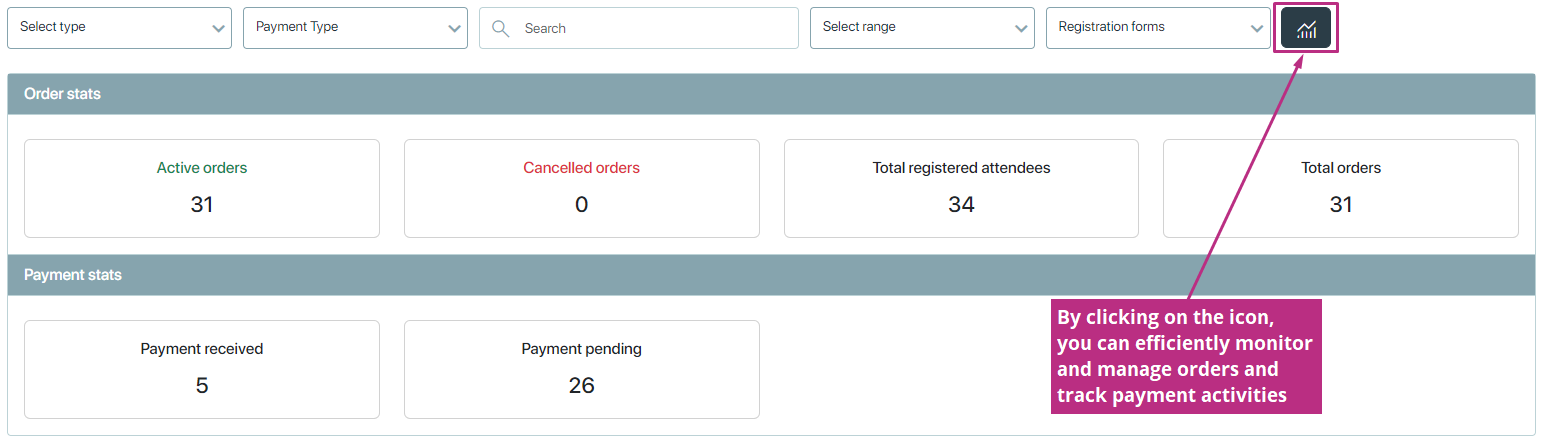
Bestillingsnummer:
I Eventbuizz refererer “ordrenummeret” til en unik identifikator, der tildeles hver transaktion eller køb, der foretages på platformen. Det fungerer som et referencenummer, der hjælper arrangører og deltagere med at spore og administrere deres ordrer. Ordrenummeret genereres typisk automatisk af Eventbuizz-systemet, når en ordre afgives, og det forbliver forbundet med den specifikke transaktion i hele dens livscyklus.
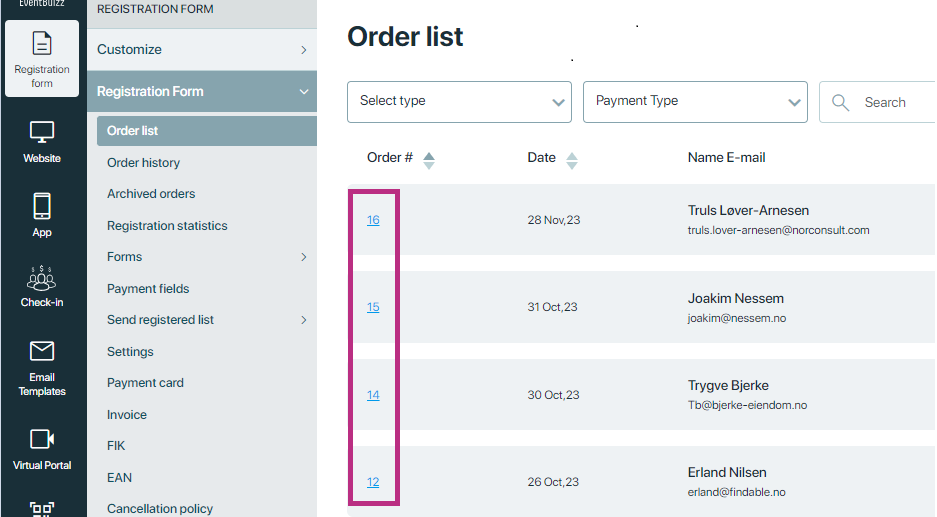
Vi kan sortere ordrenummer, dato, beløb, ordrestatus og betalingsstatus i stigende og faldende rækkefølge ved at klikke på pilene.
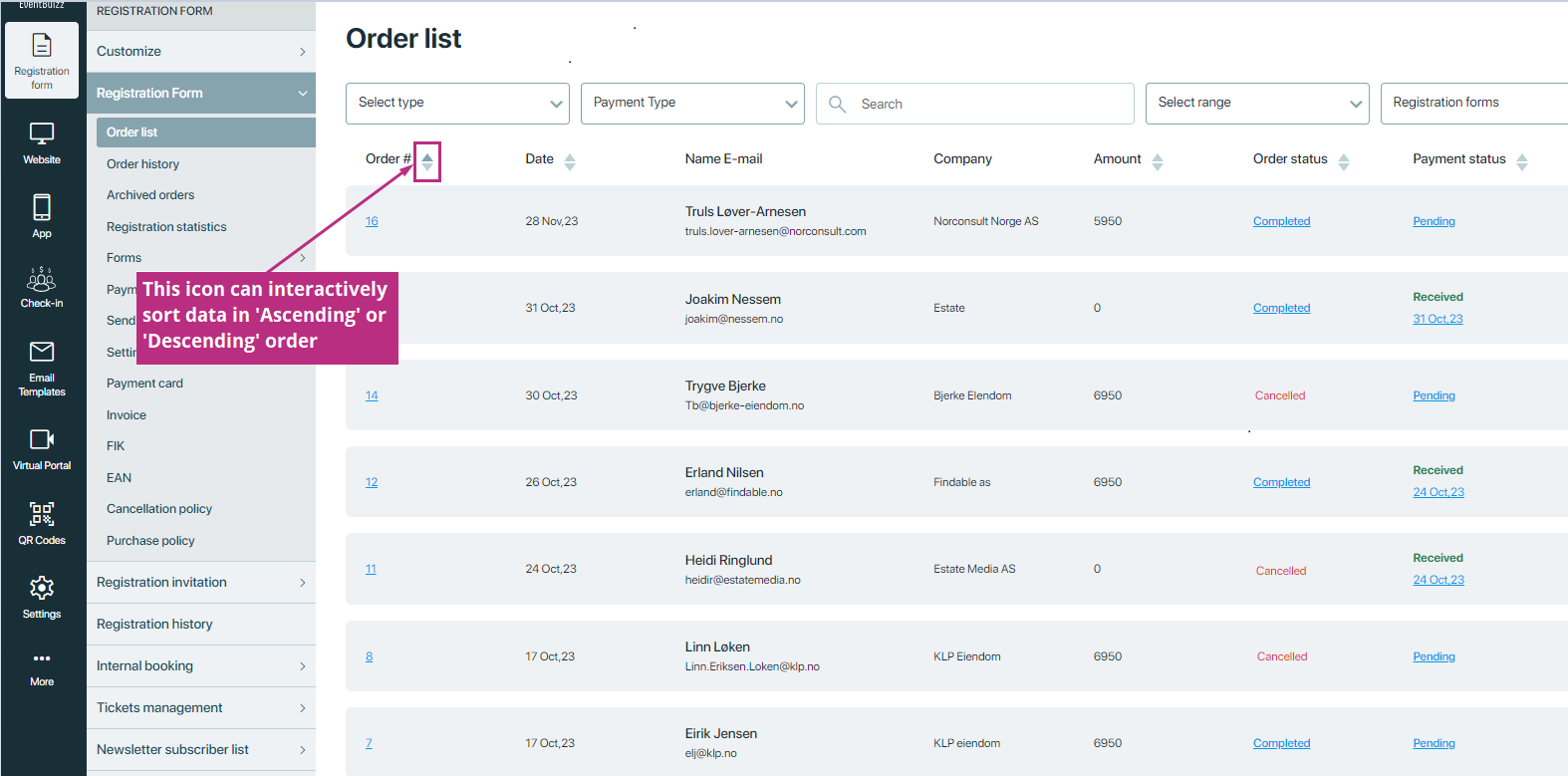
Bestillingsstatus:
I Eventbuizz henviser ordrestatus til den aktuelle tilstand for en ordre afgivet af en deltager. Denne status omfatter typisk stadierne “gennemført” eller “annulleret”, som angiver, hvor langt ordren er nået i systemet. Brugere kan spore deres ordrer og overvåge deres status for at holde sig informeret om udviklingen i deres køb eller registreringer på Eventbuizz-platformen.
Her kan Organizer til enhver tid annullere en ordre – bare klik på completed for at annullere en ordre.
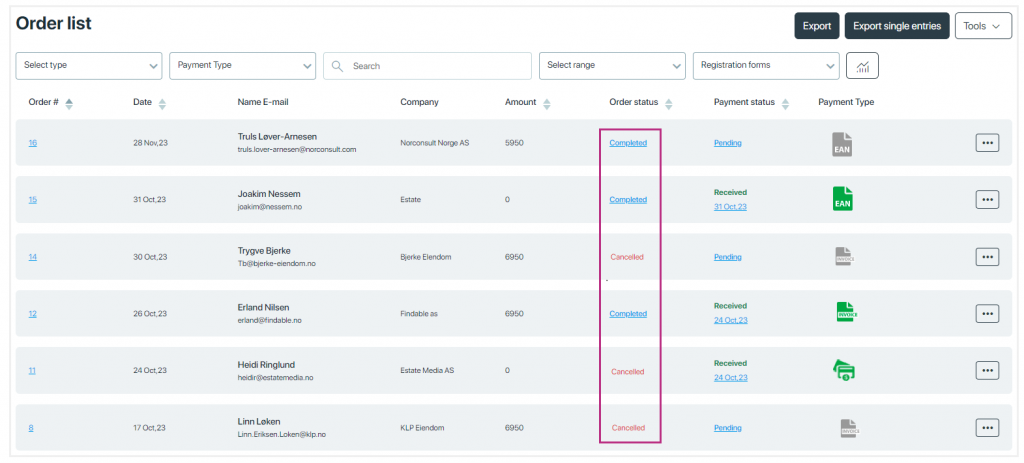
Betalingsstatus:
I Eventbuizz henviser betalingsstatus til status eller tilstand for en betaling, der er forbundet med en ordre eller transaktion på platformen. Denne status angiver, om betalingen er blevet behandlet med succes, afventer eller er stødt på problemer.
- Afventer: Betalingen afventer behandling eller skal bekræftes. Denne status opstår typisk, når betalingsmetoden er offentlig eller faktura. Når betalingen er foretaget af en deltager, kræver den manuel bekræftelse.
- Modtaget: Når betalingsmetoden er kort, er ordren blevet behandlet, og transaktionen er gennemført.
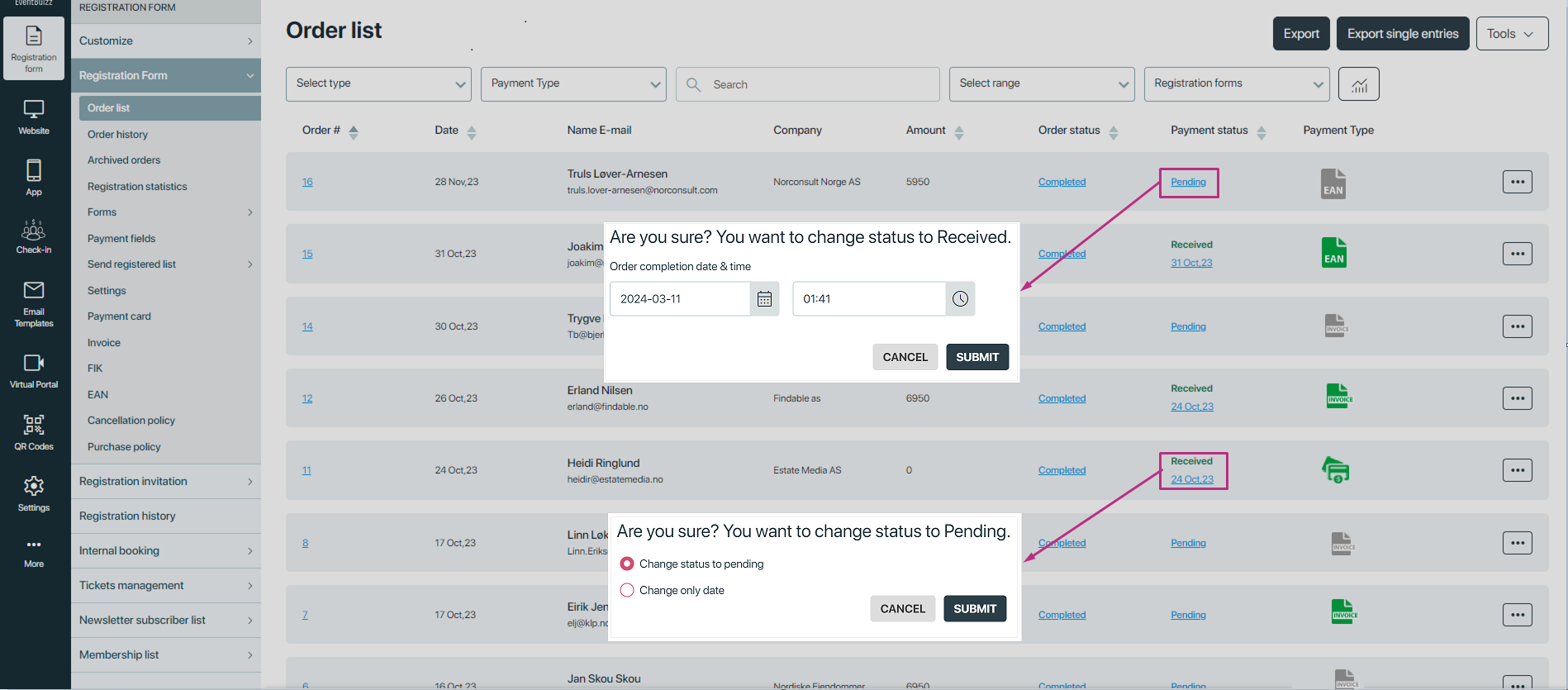
Betalingstype:
“Betalingstype” henviser til den betalingsmetode eller -måde, som en bruger bruger til at gennemføre en transaktion på platformen. Almindelige betalingstyper i Eventbuizz kan være kredit-/debitkort, offentlig (EAN) eller faktura. Hvis betalingen er modtaget, bliver betalingsikonerne grønne.
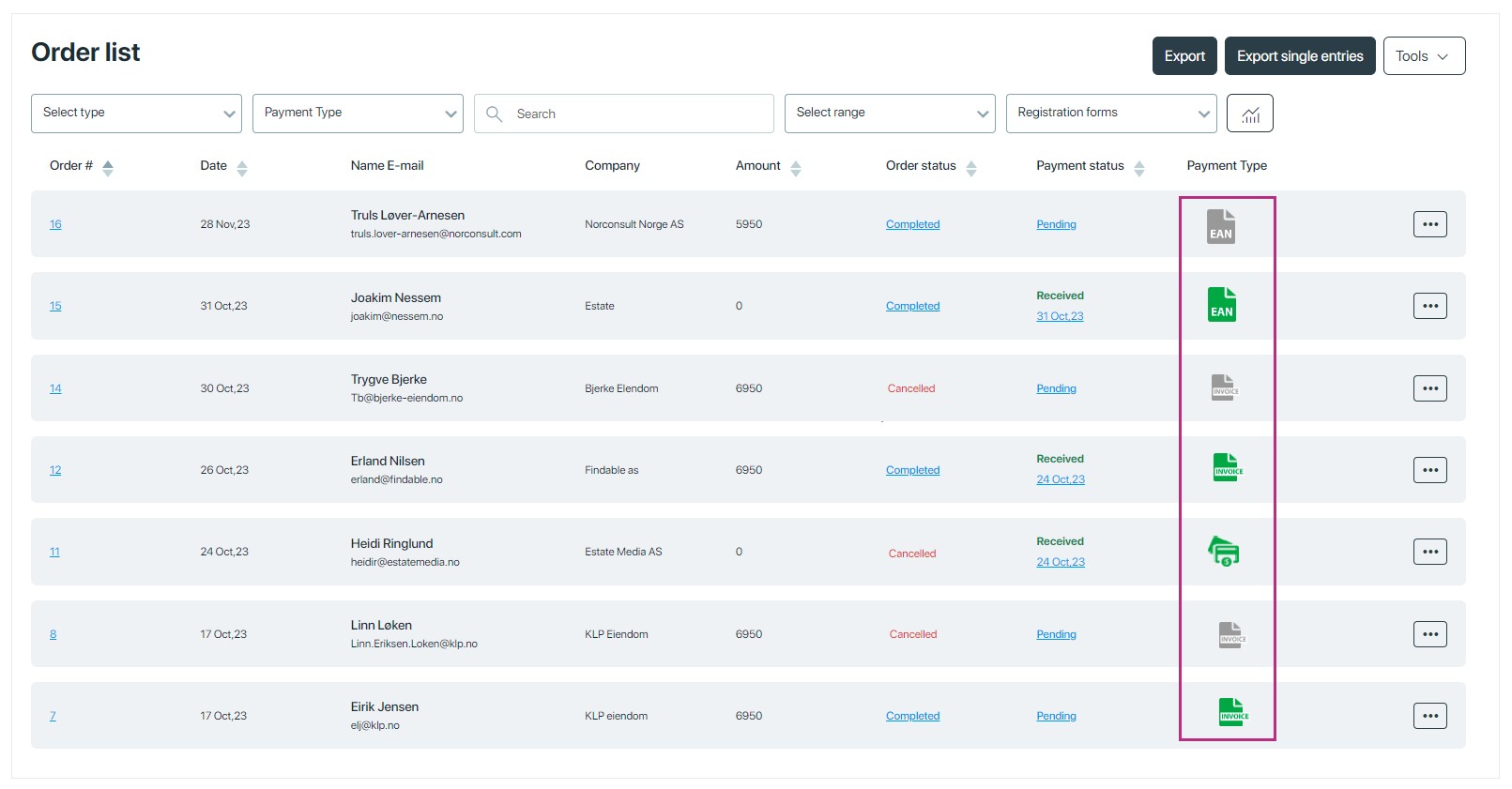
Klik på ikonet
 , så kan du arkivere og annullere ordren derfra.
, så kan du arkivere og annullere ordren derfra.
Vi har følgende eksportmuligheder Eksport, Eksport af enkeltposter og Værktøjer.
Den største forskel mellem eksport og enkeltposter er:
- I Eksport: alle ordrer, faktureringselementer eller enhver form for data vises separat i separate ark.
- I Eksport af enkeltposter: I eksporten ser vi de komplette oplysninger om deltagere og alle underregistreringer på samme ark.
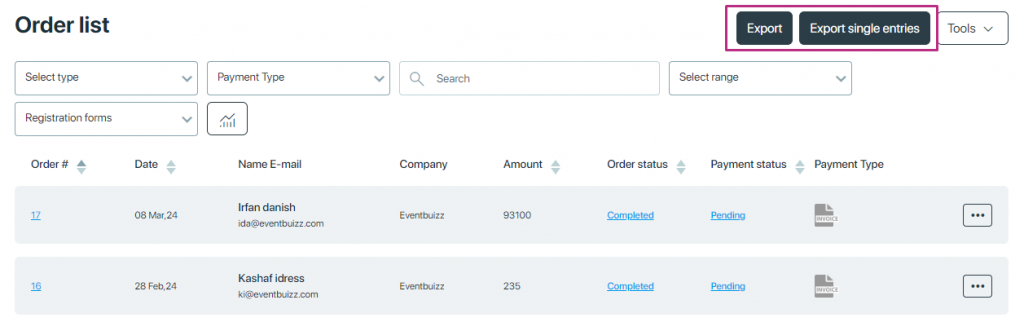
Værktøjer
I værktøjer har vi følgende muligheder:
Send påmindelse om fakturaer
Send påmindelsesfakturaer gør det muligt for systemet at sende påmindelser til deltagere, der har udestående fakturaer eller betalinger for deres eventdeltagelse. Denne funktion kan hjælpe arrangørerne med at få deltagerne til at afvikle deres økonomiske forpligtelser før arrangementet eller inden for en bestemt tidsramme. Det hjælper med at strømline betalingsprocessen og sikrer, at alle finansielle transaktioner i forbindelse med arrangementet gennemføres rettidigt.
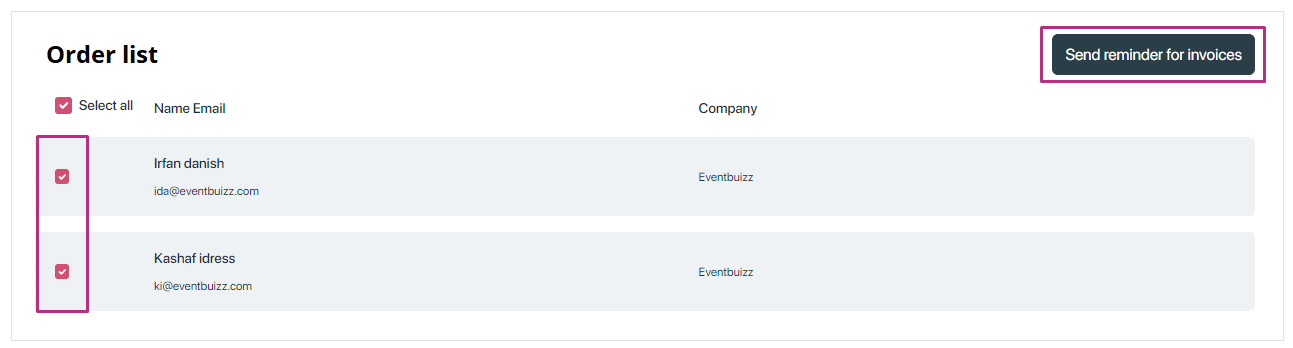
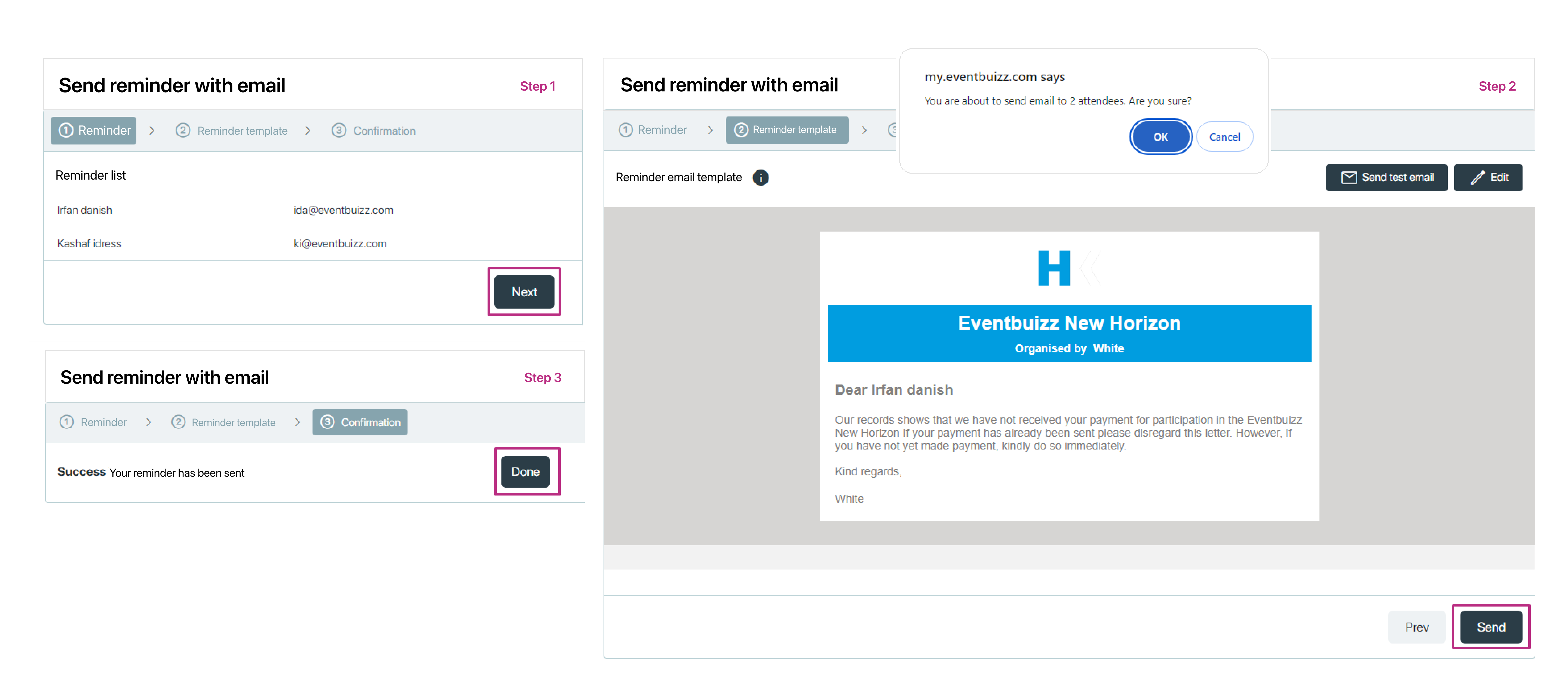
Eksport af ordrer i dag
Denne eksport gør det muligt for arrangører hurtigt at generere en rapport eller en fil med oplysninger om bestillinger, der er foretaget specifikt på den aktuelle dag.
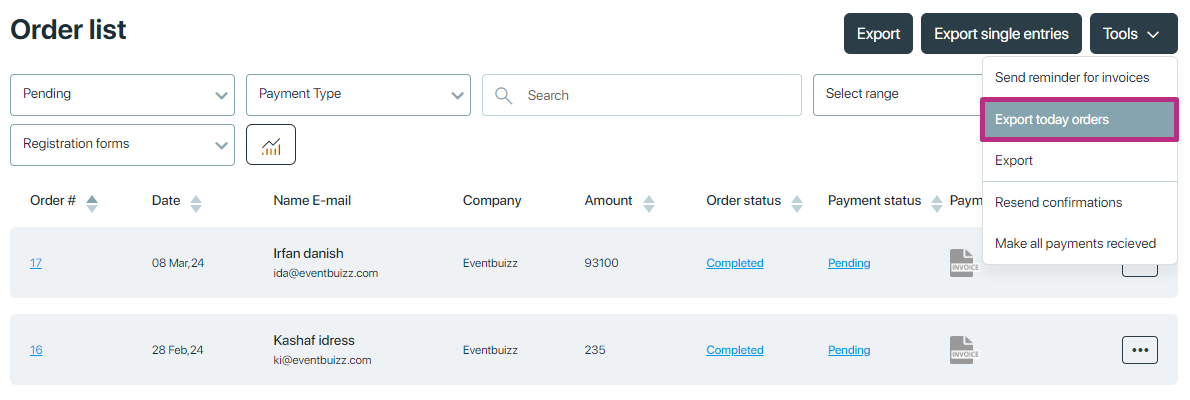
Send bekræftelser igen
Arrangører kan sende bekræftelsesmails til deltagere, der har tilmeldt sig en begivenhed. Disse bekræftelsesmails indeholder typisk vigtige detaljer som dato, tid og sted for arrangementet, registreringsoplysninger og andre relevante instruktioner eller materialer.
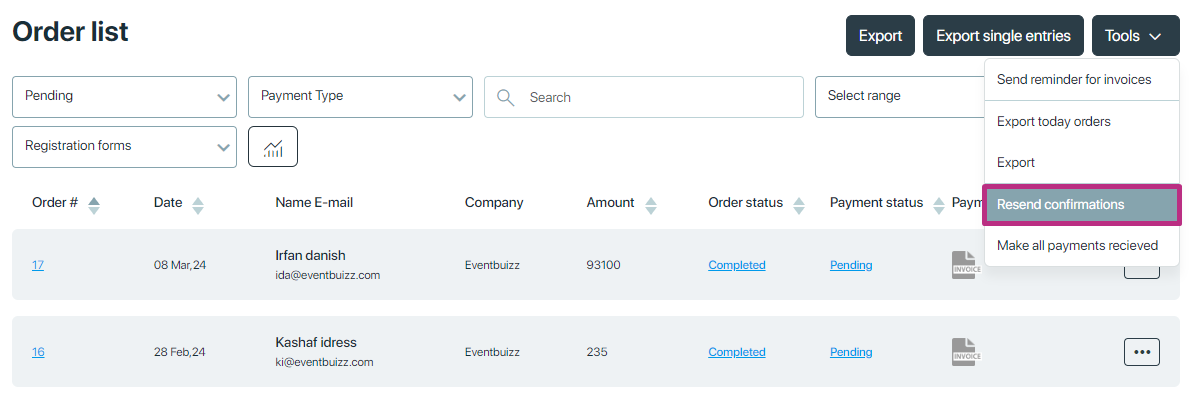
Modtag alle betalinger
Arrangører kan markere alle ventende betalinger i forbindelse med et arrangement som modtaget i systemet på én gang.
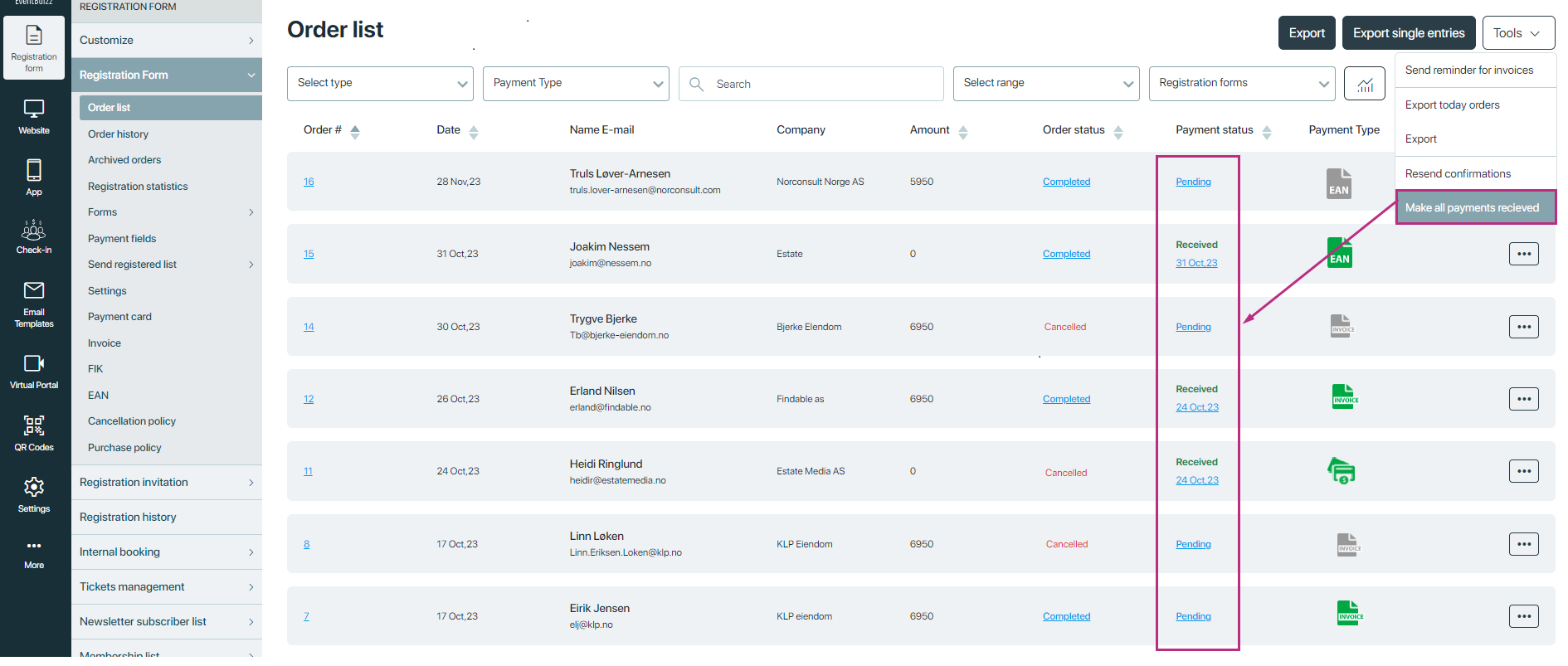
Ordrehistorik er en komplet ændringslog over dine ordrer. Den indeholder ordrer, kreditnotaer og logfiler.
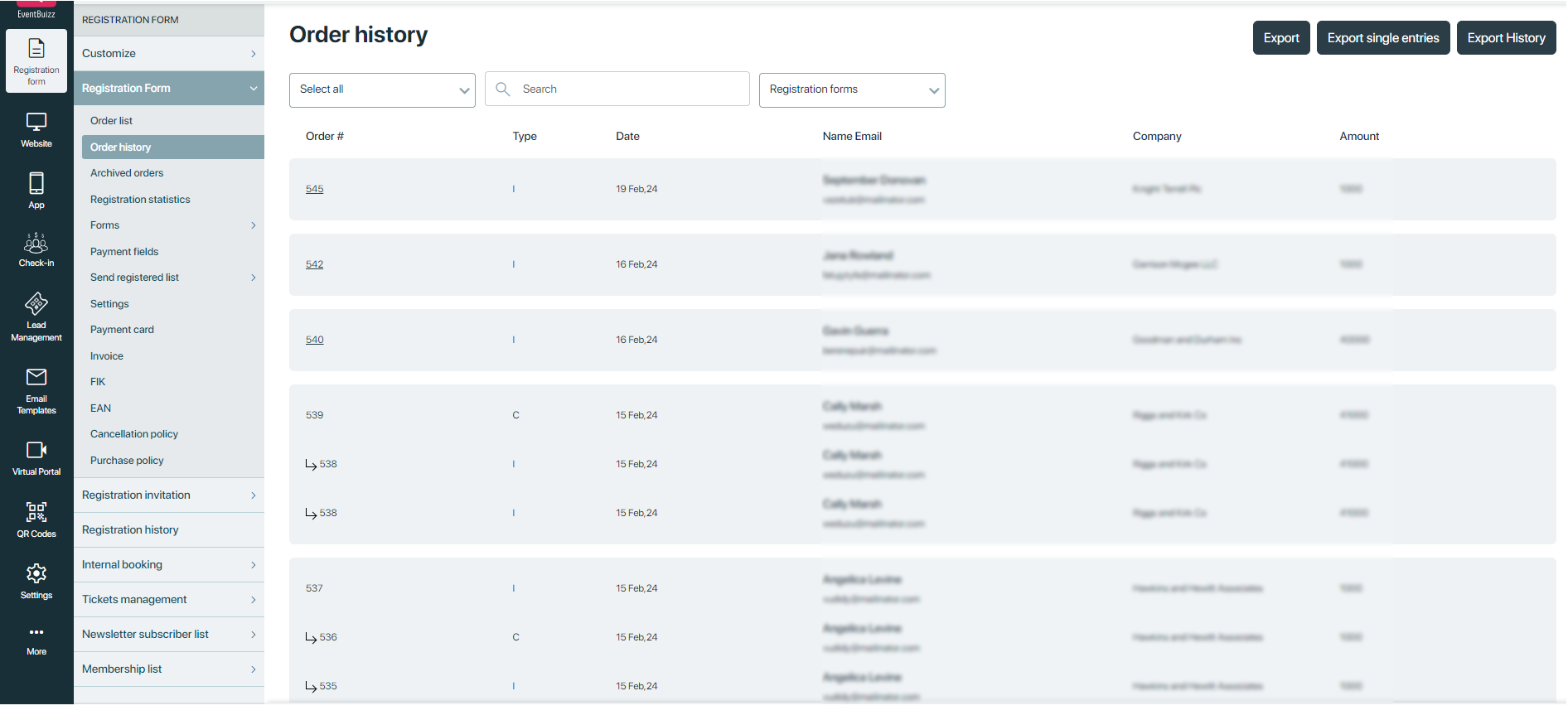
Arkivordrefunktionen henviser sandsynligvis til muligheden for at flytte afsluttede eller inaktive ordrer til et arkiv eller opbevaringsområde i systemet.
Når en ordre arkiveres, betyder det, at den ikke længere vises aktivt i den primære ordreliste, men stadig er tilgængelig som reference eller til historiske formål. Denne funktion hjælper med at holde ordrehåndteringsgrænsefladen organiseret ved at fjerne afsluttede eller ældre ordrer fra den primære visning uden at slette dem helt fra systemet.
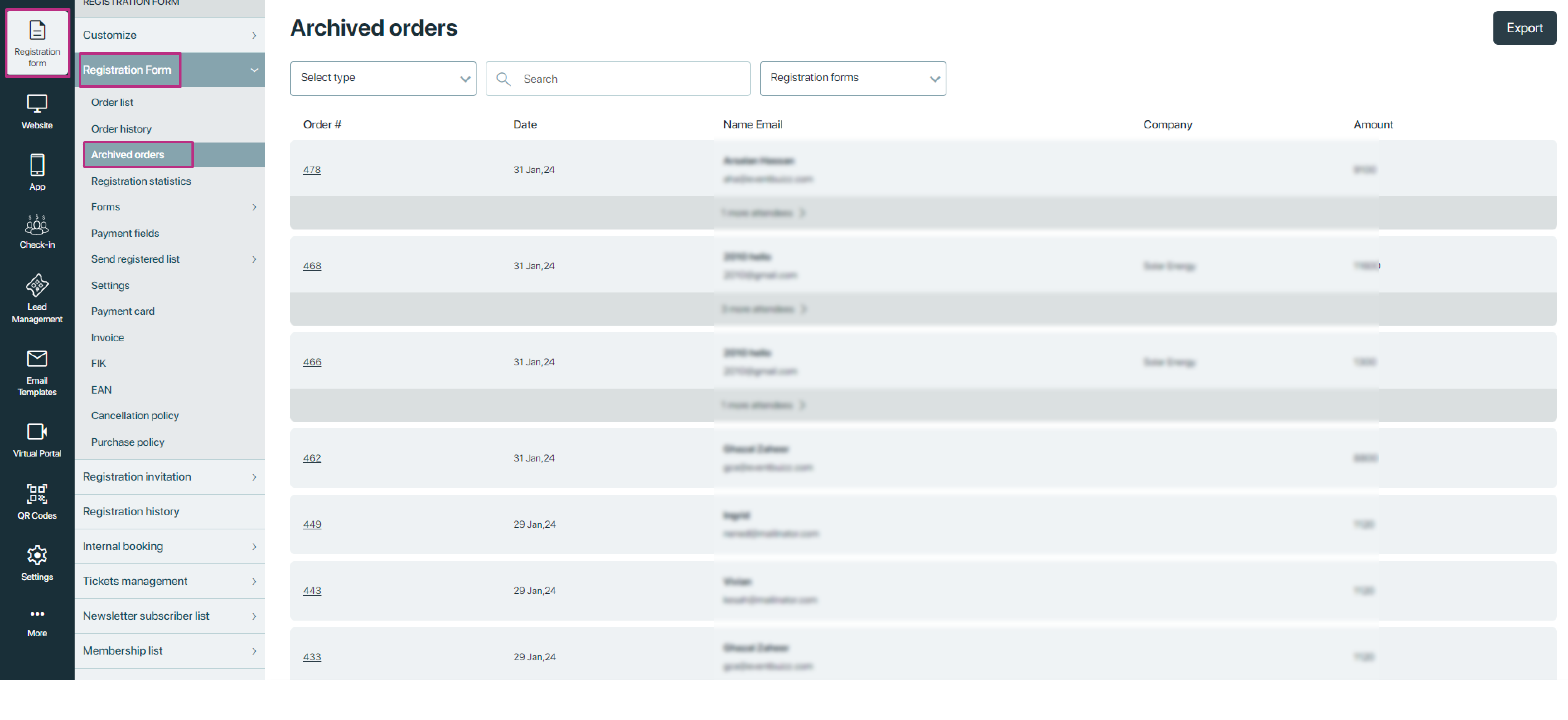
Det er nu muligt at få et hurtigt overblik over din registreringsstatistik uden først at skulle eksportere en csv-fil. Du finder statistikken under Tilmeldingsformular > Tilmeldingsstatistik.
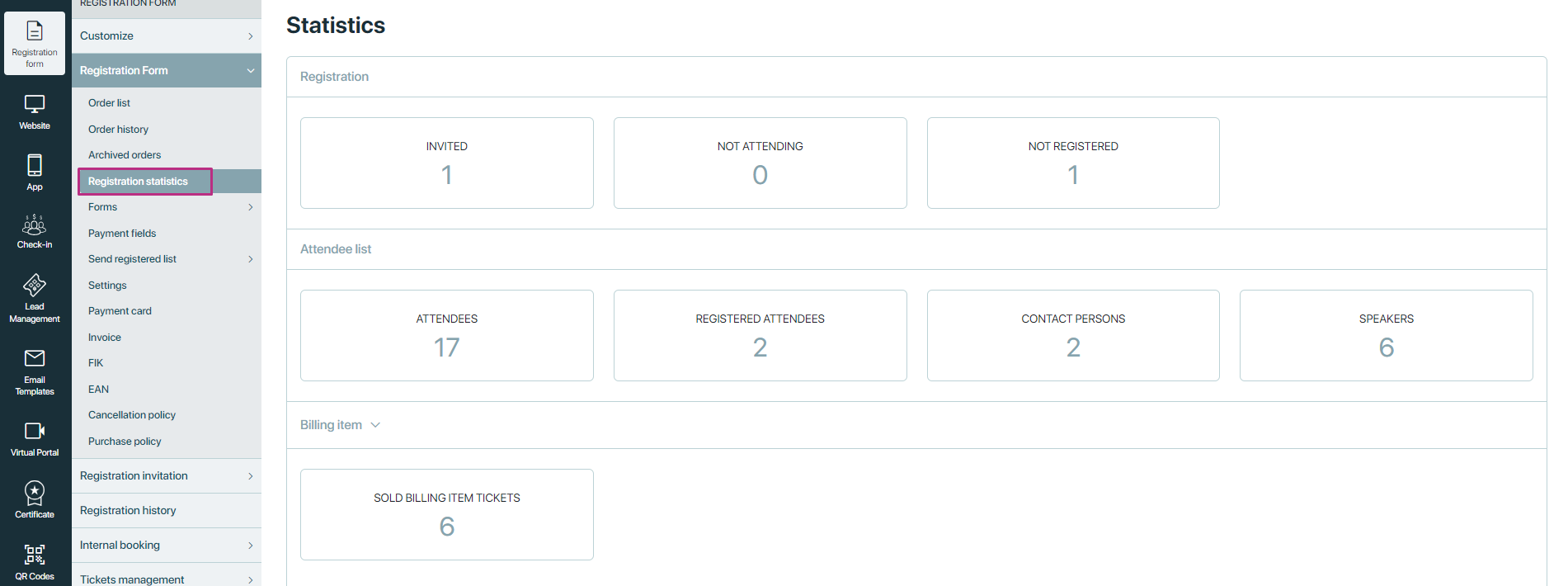
Tilmelding – hvor mange blev inviteret, hvem takkede nej, og hvor mange har stadig ikke svaret.
Deltagerliste – hvor mange er der i alt på deltagerlisten, og hvor mange af dem har tilmeldt sig via tilmeldingssiden. Hvis du har tildelt talere eller kontaktpersoner til dit arrangement, ved du, at de vises på din deltagerliste. Her kan du få et hurtigt overblik over, hvor mange der er.
Værdikuponer hvor mange vouchers der er blevet anvendt, og hvis du klikker på pilen, kan du se de specifikke vouchers, der blev anvendt.
Faktureringselement/ Registreringselement – hvor mange elementer er blevet valgt af de registrerede deltagere, og hvis du klikker på pilen, kan du se de specifikke elementer.
Formularer, der bruges til at indsamle deltageroplysninger under tilmeldingsprocessen til et arrangement. Dette kan omfatte personlige oplysninger, kontaktoplysninger, præferencer og andre relevante data, der kræves for at deltage i arrangementet.
Administrer formulartyper
Administrer formulartyper er en funktion, der giver arrangører eller administratorer mulighed for at tilpasse og organisere forskellige typer af formularer, der bruges i platformen.
Tilføj navn på formulartypen. Du kan gøre den aktiv eller standard.
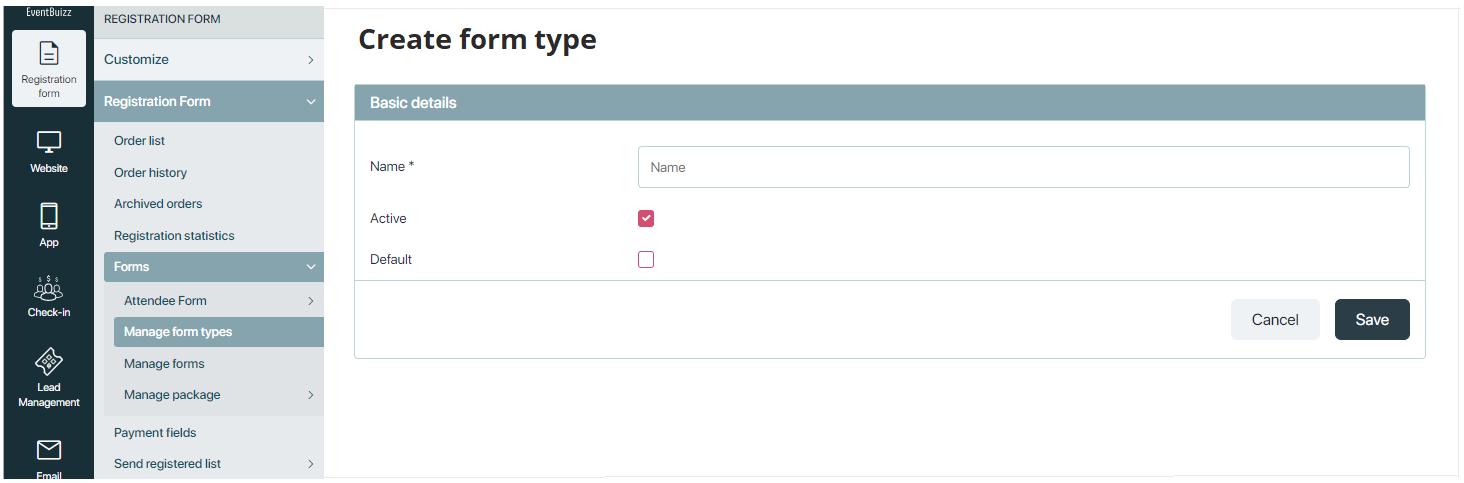
Administrer formularer
I dette afsnit håndterer vi registreringsformularer. Alle formularer er listet her. Du kan klikke på ikonet
 for at aktivere/deaktivere den eller indstille en hvilken som helst formular som standardindstilling.
for at aktivere/deaktivere den eller indstille en hvilken som helst formular som standardindstilling. Når du klikker på knappen “Tilføj”, vises en dropdown-menu med alle de formulartyper, du har tilføjet i dine administrerede formularer. Når du har valgt en formulartype fra rullemenuen, oprettes der en separat registreringsformular, som kan bruges til registreringsprocessen.

Når formularen er blevet aktiveret, vises den under Registreringsformularer > forms section.
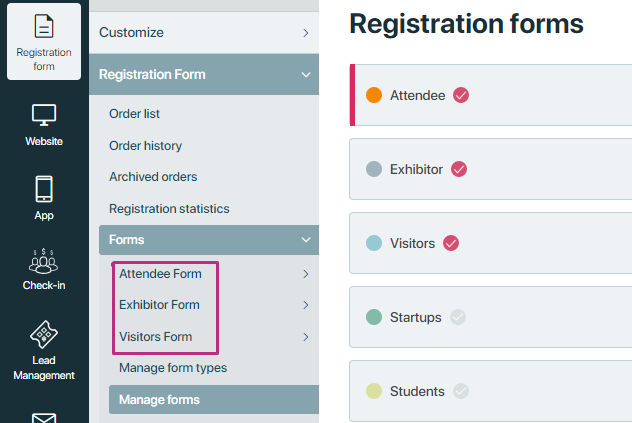
Håndter pakke
I dette afsnit kan du administrere dine tilmeldings- og prispakker, med eller uden priser. Disse vises kun, hvis du har flere deltagertyper, som hver især har deres egen tilmeldingsformular.
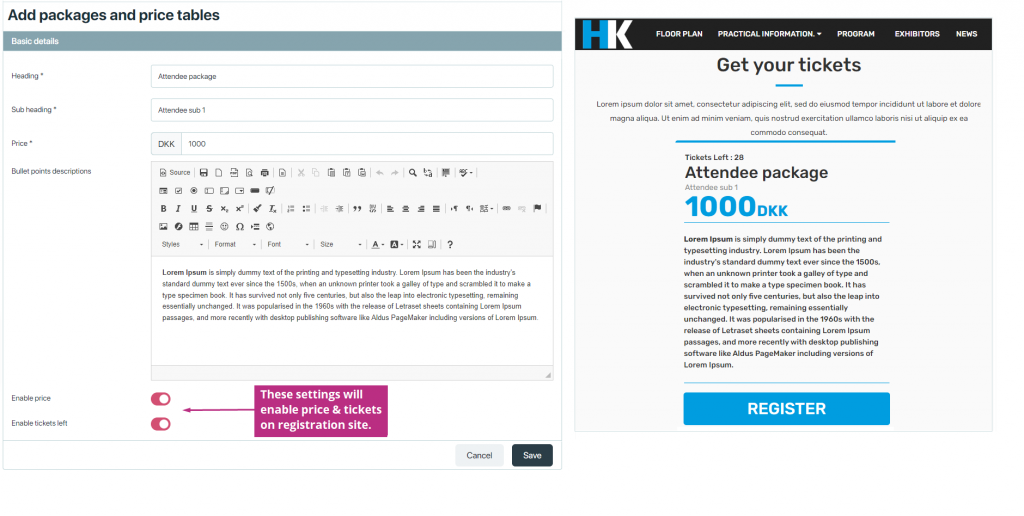
Betalingsfelter henviser til de sektioner eller formularer, hvor deltagerne kan indtaste deres betalingsoplysninger for at købe billetter eller tilmelde sig arrangementer. Disse felter indeholder normalt oplysninger som kreditkortoplysninger, faktureringsadresse og andre relevante betalingsoplysninger, der er nødvendige for at gennemføre transaktionen på en sikker måde.

Betalingsmetoder:
Eventbuizz understøtter 3 betalingsmetoder:
Kort: Kortbetaling giver deltagerne mulighed for at bruge kredit- eller betalingskort til øjeblikkelig betaling under tilmelding til arrangementet.
Offentlige: Offentlige betalingsmetoder omfatter udbredte muligheder som kredit- og betalingskort, hvilket sikrer deltagernes bekvemmelighed.
Faktura: Fakturabetalingsmetoden giver deltagerne mulighed for at anmode om fakturaer for deres tilmeldingsgebyrer og henvender sig til dem, der foretrækker offlinebetaling eller har brug for fakturering til organisatoriske formål.
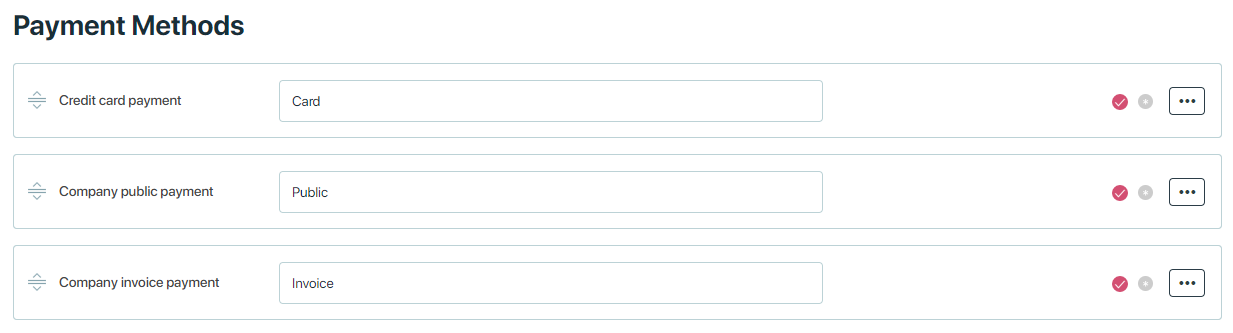
Tilføj personer fra din organisation eller forretningspartnere, som ønsker at holde styr på antallet af tilmeldte til dit arrangement. Markér de personer, der skal modtage WEB-linket/webadressen. Modtageren skal blot klikke på linket for at få en opdateret deltagerliste i excel-format. Det er en god idé at opfordre modtagerne til at gemme linket. På den måde kan de selv hente en opdateret liste, så ofte de ønsker det.
Bemærk: Denne liste omfatter ikke manuelt registrerede deltagere, som oprettes fra Event Center.
Indstillinger for registreringssiden
Lad os se nærmere på disse indstillinger:
- Type af registreringssted:
-
- Gratis tilmelding: Brugere kan tilmelde sig begivenheden uden betaling.
- Registrering af fakturering: Brugere skal angive faktureringsoplysninger under tilmeldingen, hvilket indikerer, at der kan være en omkostning forbundet med at deltage i arrangementet.

BEMÆRK: Når typen af en begivenhed er defineret, kan den ikke ændres, efter at ordrerne er afgivet. Hvis der er behov for at ændre arrangementstypen, skal alle ordrer, der er knyttet til det pågældende arrangement, annulleres.
- Billetter i alt: Angiver det samlede antal tilgængelige billetter til begivenheden. Vi kan definere billettilgængelighed på to niveauer:
-
- Begivenhedsniveau
- Formniveau.
Når et af niveauerne når sin grænse, accepteres der ikke længere registreringer. Dette sikrer en effektiv styring af billettilgængeligheden, forhindrer overbooking og sikrer en smidig registreringsproces.
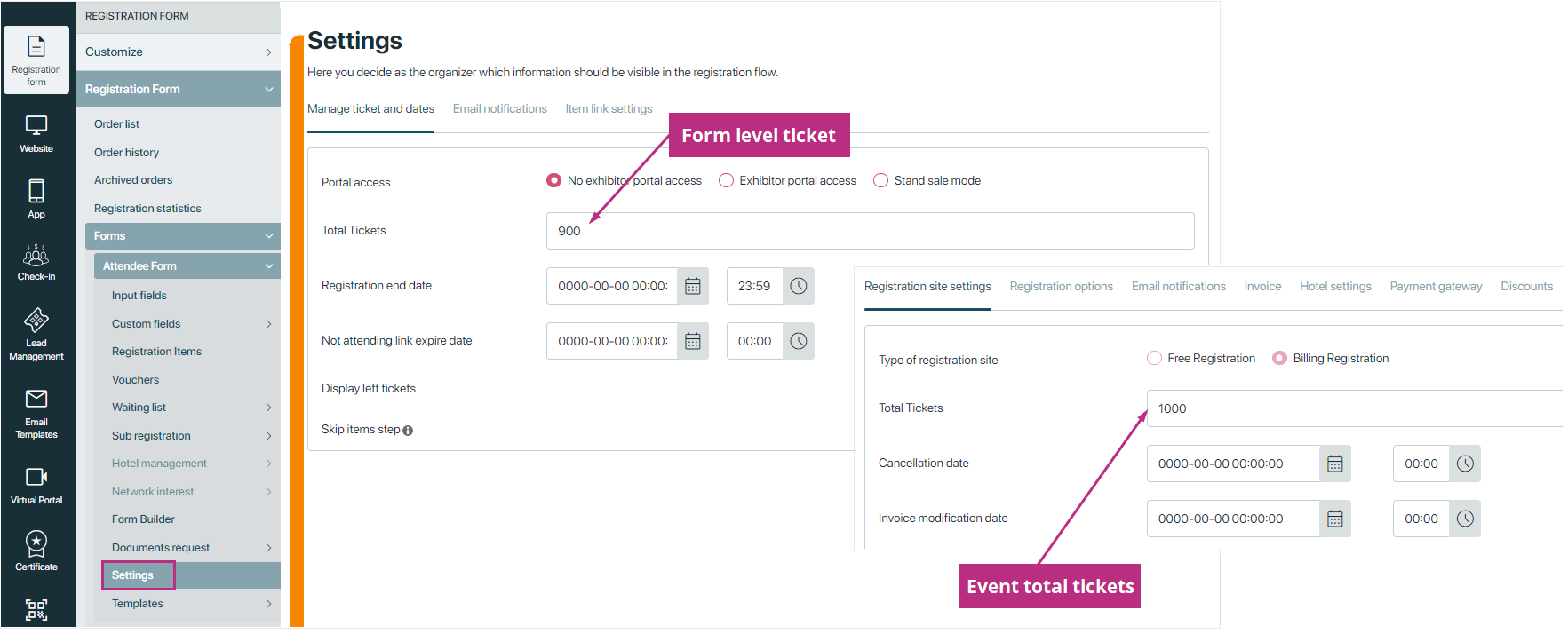
- Afbestillingsdato: Den frist, inden for hvilken brugerne kan afbestille deres tilmelding.
- Fakturamodifikationsdato: Angiver, hvornår fakturaer for registreringer kan ændres.
- Aktivér omdirigering: Denne indstilling kan aktivere eller deaktivere automatisk omdirigering efter bestemte handlinger.
- URL-omdirigering: Angiver destinations-URL’en for omdirigering, hvis indstillingen “Aktivér omdirigering” er aktiveret.
- Vis sidefod: Bestemmer, om sidefoden på registreringssiden skal vises.
- Deaktiver browserens autoudfyldning i registreringsflowet: Forhindrer browsere i automatisk at udfylde formularfelter under registreringsprocessen.
- Link til indlejring af registreringsflow: “Registration flow embed link” i Eventbuizz gør det muligt for arrangører at integrere registreringsprocessen problemfrit i eksterne hjemmesider eller websider.
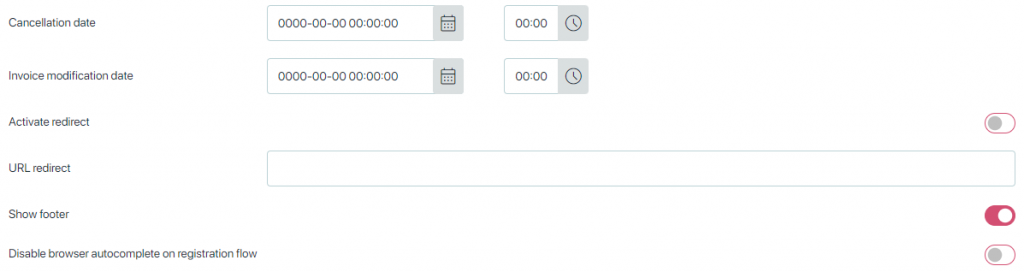
- Vis din konto ved vellykket registrering: Mulighed for at vise en knap, der linker til brugerens konto efter vellykket registrering.
- Vis din hjemmeknap ved vellykket registrering: Mulighed for at vise en knap, der linker til arrangementets hjemmeside efter vellykket tilmelding.
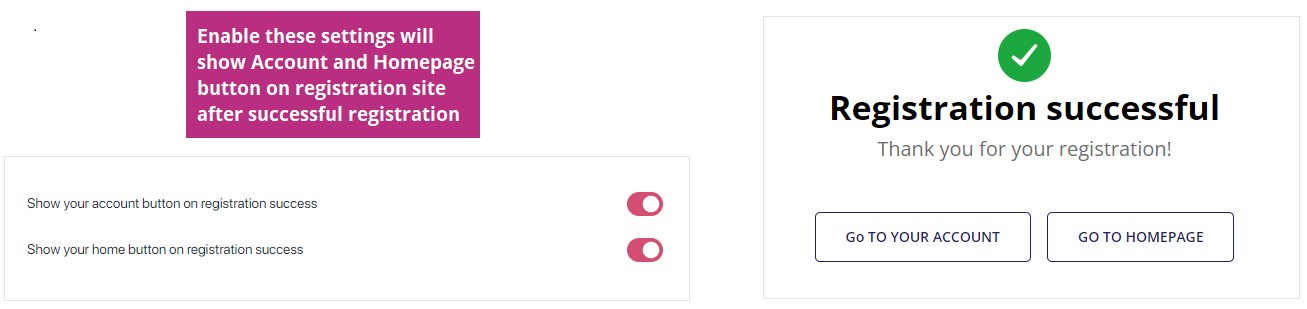
Muligheder for registrering
- Tillad at tilføje en ekstra deltager: Giver mulighed for at tilføje flere deltagere til en eksisterende registrering.
- Tillad at ændre deltagertype: Gør det muligt at ændre deltagertype under registreringen.
- Tilføj til kalender: Gør det muligt at tilføje begivenheden til brugerens kalender.
- Registrer deltagere i gruppe(r) baseret på deltagertype: Grupper deltagere baseret på deres type under registreringen.
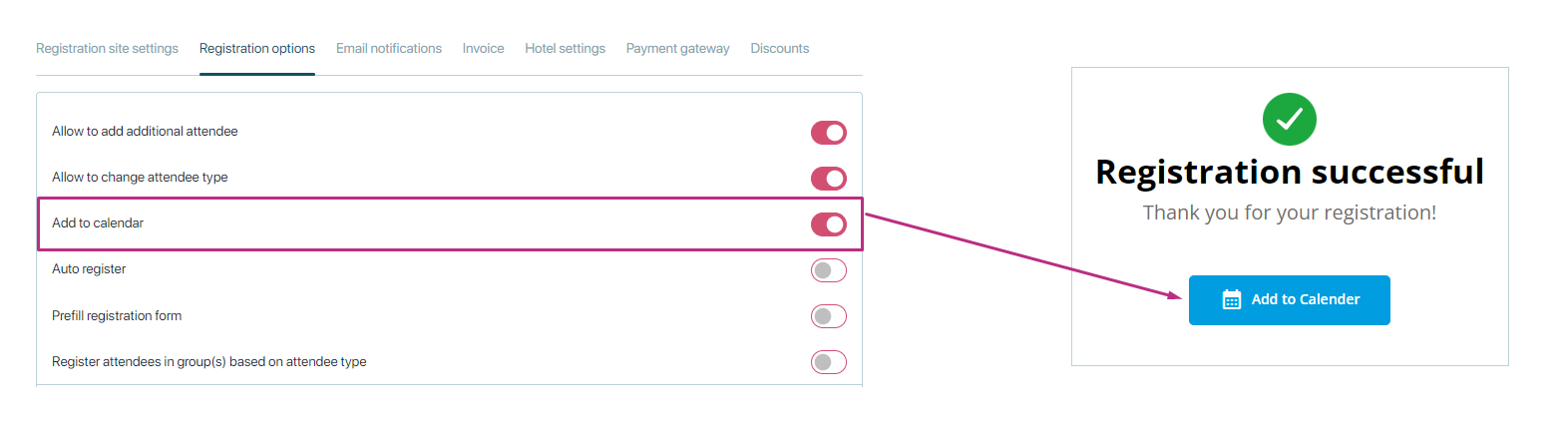
Følgende 2 indstillinger strømliner deltagerens registreringsproces.
- Automatisk registrering: Den tilmelder deltagere automatisk, uden at nogen behøver at gøre det manuelt.
- Forudfyld registreringsformular: Denne funktion giver arrangører mulighed for at udfylde tilmeldingsformularen med kendte oplysninger om deltagerne. Når deltagerne åbner tilmeldingsformularen, kan felter som navn, e-mailadresse, firmanavn eller andre relevante oplysninger allerede være udfyldt baseret på oplysninger indsamlet fra tidligere interaktioner eller tilmeldingstrin.
Når indstillingen for automatisk registrering er aktiveret, kan deltagere registreres automatisk ud fra bestemte kriterier, f.eks. at de har modtaget et invitationslink.
Trin til at følge automatisk registrering og forudfyldning af registreringsformular:
- Du skal have en forhåndsgodkendt liste over deltagere.
- Importer alle deltagere til registreringsinvitation.
- Send dem en invitation med et link til registreringssiden med {register_link}.
- Deltagerne skal have adgang til registreringssiden via en given URL uden at skulle behandle hver enkelt registreringsanmodning manuelt.
Bemærk: Indstillingerne for automatisk registrering og forudfyldt registreringsformular gælder kun, når der ikke er nogen elementer og underregistreringer. De er designet til kun at fungere for personlige oplysninger.
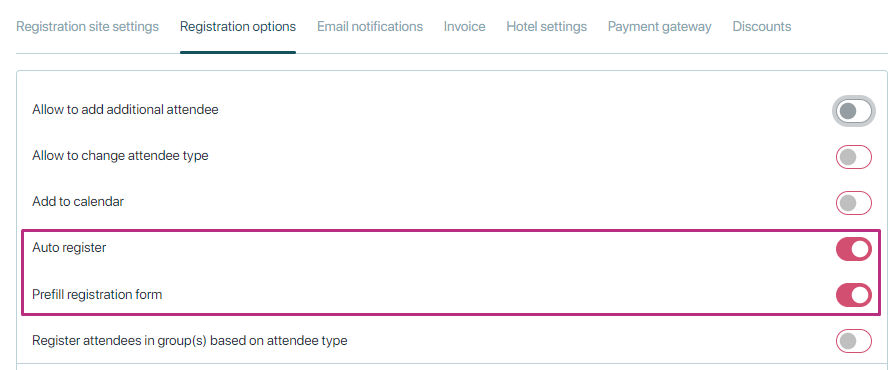
- Rediger ordreindstillinger: Justerer indstillinger for redigering af ordrer, herunder kreditnotaer.
- Opret og send kreditnota ved redigering for at oprette ny faktura uden popup-bekræftelse: Genererer og sender automatisk en kreditnota, når du redigerer en ordre uden at kræve bekræftelse.
- Indstillinger forkreditnotaer: Angiver, om man vil oprette og sende kreditnotaer, kun oprette eller gøre begge dele.

E-mail-meddelelser
- Send bekræftelsesmail til: Fakturaer sendes til den primære deltager, der tilmelder sig. Hvis de skal sendes til “kontaktpersonen” i stedet eller begge dele, kan du definere det her.
- Vedhæft kreditnota til bekræftelsesmail: Inkluderer kreditnotaen som en vedhæftet fil i bekræftelsesmailen.
- Vis hoveddeltagerens e-mail på fakturaen: Viser hoveddeltagerens e-mailadresse på fakturaen.
- BCC e-mail: Når deltagerne tilmelder sig, skal en person fra din virksomhed modtage en kopi af ordren/fakturaen direkte til den angivne e-mailadresse.
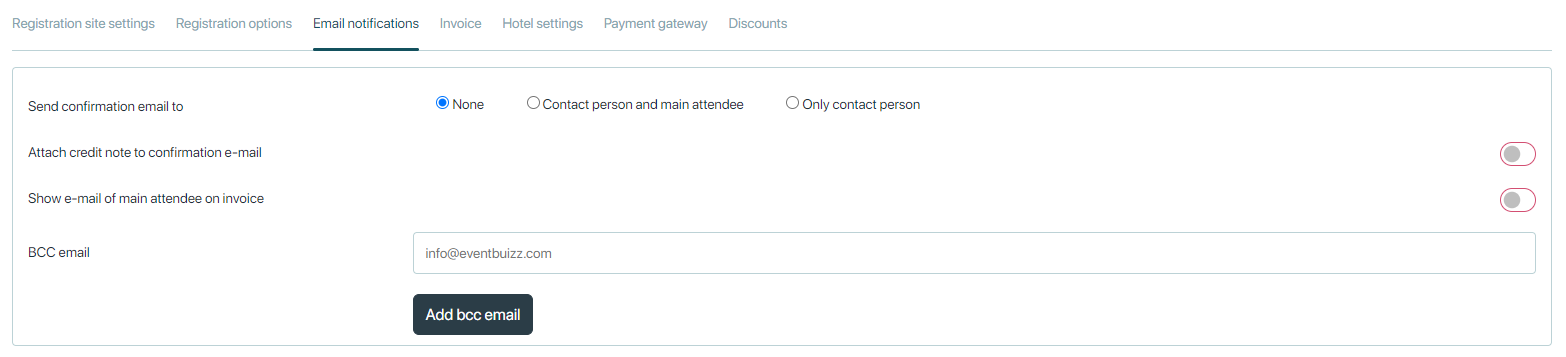
Faktura
- Faktureringstype: Skal systemet oprette ordrebekræftelser eller fakturaer?
- Valuta: Definerer valutaen for transaktioner. Der kan kun vælges én valuta pr. begivenhed. Hvis du bruger “Dankort” som en af dine kreditkortmuligheder, er det obligatorisk at indstille valutaen til “DKK” i henhold til NETS’ krav. Følgende valutaer er tilgængelige DKK, EUR, USD, NOK, SEK, AUD, CHF, GBP
- Præfiks for faktura: Indstiller et præfiks for fakturanumre, f.eks. “EV”. Det udskrives på fakturaen før fakturanummeret.
- Fakturanummer: Angiver startnummeret for fakturaer. Indtast et nummer, og fakturaen vil starte fra det specifikke nummer, der er indtastet.
BEMÆRK: Alle fakturaer, der er oprettet før, skal fjernes (arkiveres), før fakturanummereringen bliver aktiv. Når fakturaens præfiks og nummer er indstillet, og en ordre er afgivet, kan de ikke ændres. For at ændre dem skal alle ordrer annulleres.
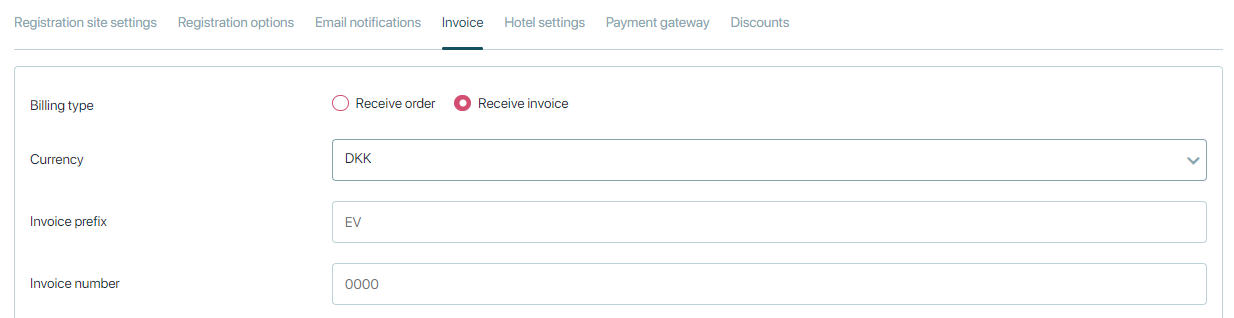
Moms kan anvendes på ordreniveau og vareniveau .
For moms på ordreniveau,
- Anvend altid moms skal være ON for at sikre, at momsprocenten anvendes på alle transaktioner, der er nævnt i momsfeltet.
- MOMS (%): Indstiller momsprocenten.
Hvis indstillingen Anvend altid er slået til, skjules feltet Momsland.

Momspå vareniveau:
For at bruge moms på varer skal indstillingen Differentier moms på varer være ON.- Differentieret moms på varer: Giver mulighed for at anvende forskellige momssatser på forskellige varer eller tjenester i faktureringssystemet. Det betyder, at hver vare eller tjeneste kan have sin egen specifikke momssats, hvilket imødekommer situationer, hvor forskellige produkter eller tjenester kan være underlagt forskellige skattesatser baseret på lovkrav eller andre faktorer. Du kan følge denne vejledning for at opsætte dine faktureringselementer,
- Momsland(e): Vælger lande, hvor der gælder moms.
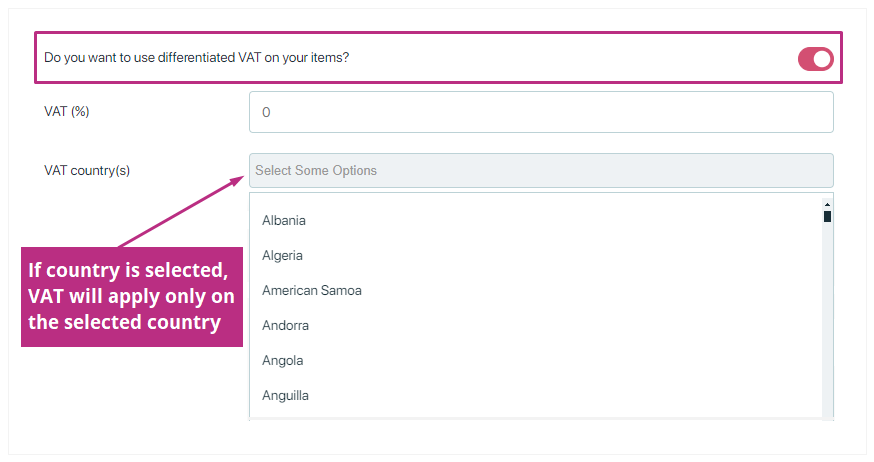
- Vis varedetaljer på faktura/ordre-PDF: Denne indstilling bestemmer, om detaljerne for de enkelte varer i transaktionen, f.eks. produktnavne, antal, priser og subtotalbeløb, skal vises på de genererede PDF-filer for fakturaer og ordrer.
- Aktivér beskrivelse af faktureringselementer: Når det er aktiveret, kan brugerne give detaljerede beskrivelser af hver vare, hvilket øger overskueligheden og giver modtagerne flere oplysninger om de varer, der faktureres for.
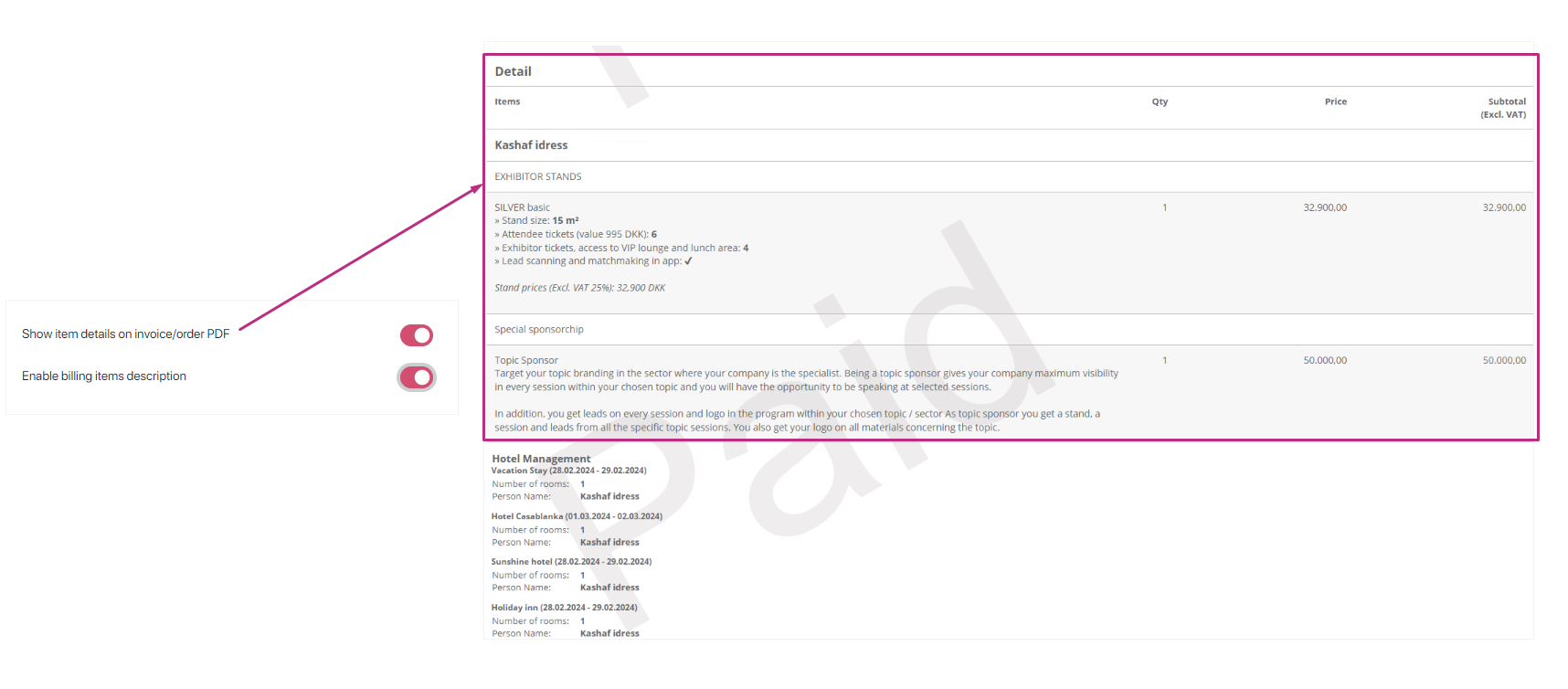
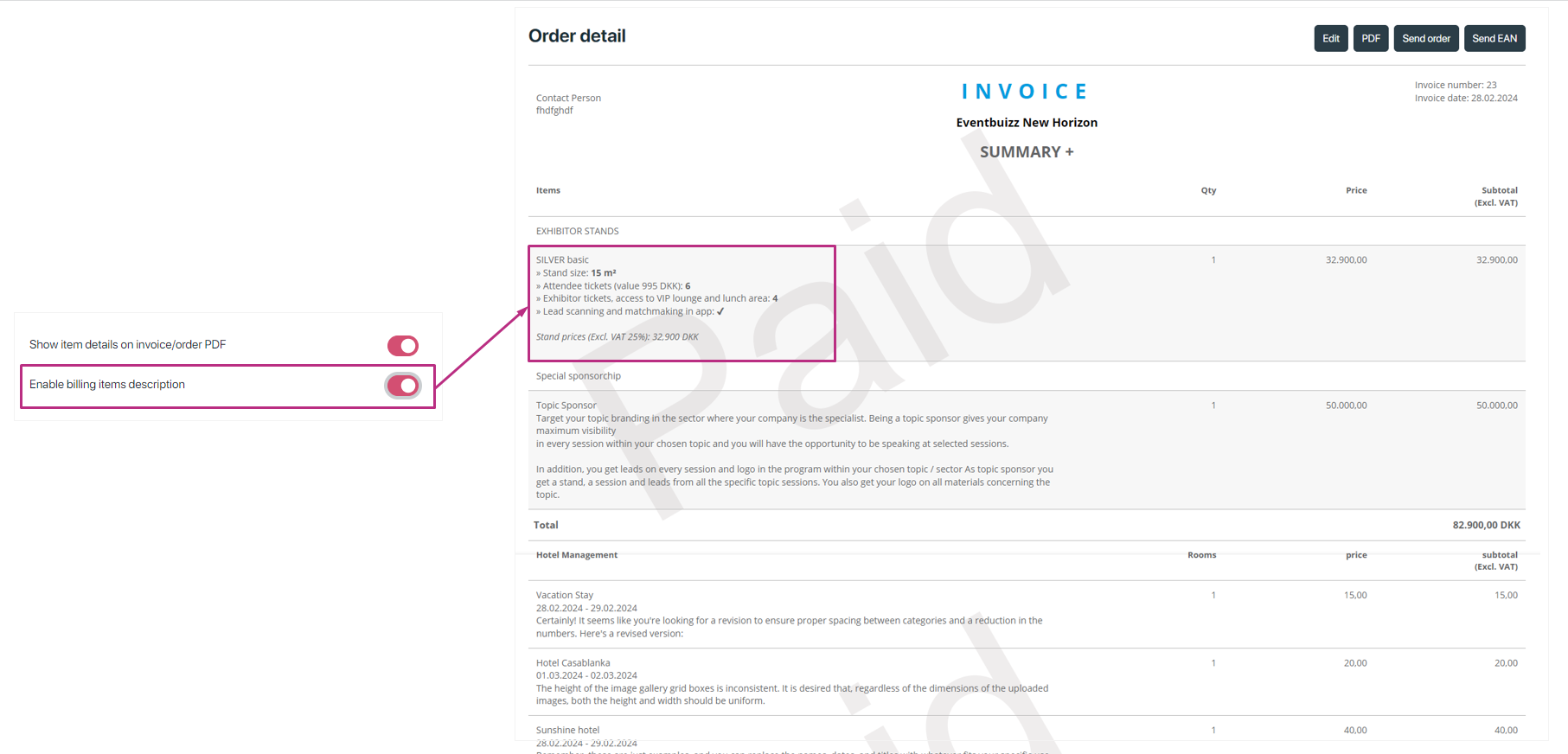
Hotelindstillinger
- Aktiver priser: Aktiverer hotelpriserne på registreringssiden.
- Aktivér moms for gratis registrering: Hvis du aktiverer denne indstilling, kan du anvende moms på gratis registreringer på hoteller.
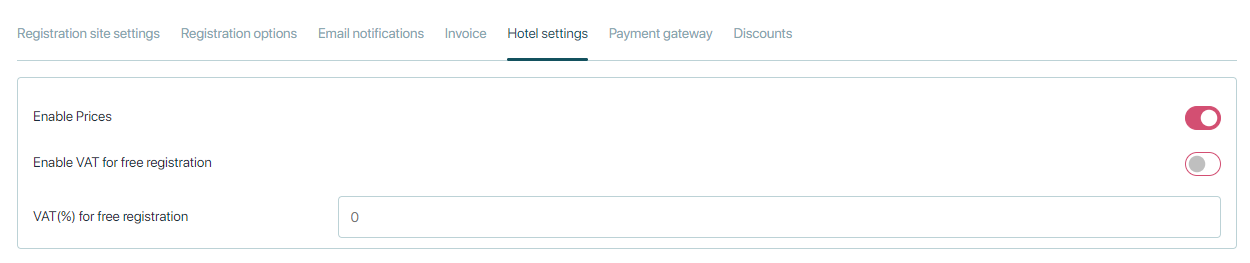
Betalingsgateway
Eventbuizz bruger følgende betalingsgateways:
- Net
- Pensopay (Quickpay)
- Wirecard
- Stribe
- Bambora
- Elavon covnerge
Rabatter
- Aktivér værdikuponer: Giver mulighed for rabatter eller kampagner via kuponkoder. Hvis denne indstilling er aktiveret, vises kuponen på registreringssiden. Klik på Kuponer for at få flere oplysninger .
- Brug regler for antal: Indstiller begrænsninger på billetsalg baseret på antal, optimering og billetadministration. Klik på Registreringselementer for at få flere oplysninger.

Vælg kort, der ligger inden for din aftale med serviceudbyderen. Disse kort vil blive vist på tilmeldingen, så deltageren kan se, hvilke kort der er gyldige til betaling.
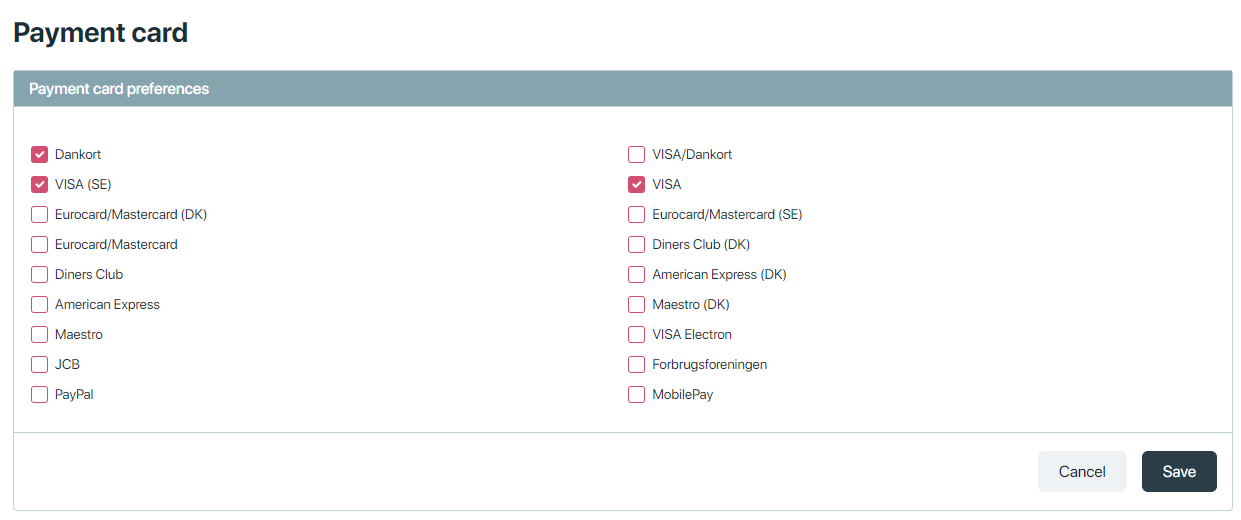
Betalingsbetingelser: Beskriv betingelserne for betaling af fakturaen. Dette omfatter oplysninger om forfaldsdatoer, accepterede betalingsmetoder, gebyrer for forsinket betaling, rabatter for tidlig betaling eller andre relevante vilkår og betingelser for betalingsprocessen.
Sidefodstekst: giver mulighed for at tilpasse det indhold, der vises nederst på fakturaen. Den kan indeholde yderligere oplysninger som f.eks. kontaktoplysninger, virksomhedspolitikker, juridiske ansvarsfraskrivelser, takkebeskeder eller andre personlige beskeder, som arrangøren finder nødvendige.
Aktivér beskrivelse af fakturaposter: Denne indstilling gør det muligt at inkludere detaljerede beskrivelser af faktureringselementer på fakturaen. Det sikrer, at hver linje på fakturaen ledsages af en klar og præcis beskrivelse, der giver gennemsigtighed og klarhed om de produkter, tjenester eller gebyrer, der opkræves.
Disse afsnit bidrager tilsammen til at skabe professionelle og informative fakturaer, der nøjagtigt afspejler detaljerne i arrangementets transaktioner og samtidig letter en klar kommunikation mellem arrangøren og modtageren af fakturaen.
For at aktivere FIK og EAN skal begivenheden være fakturering, og faktureringstypen skal være “Modtag faktura”.
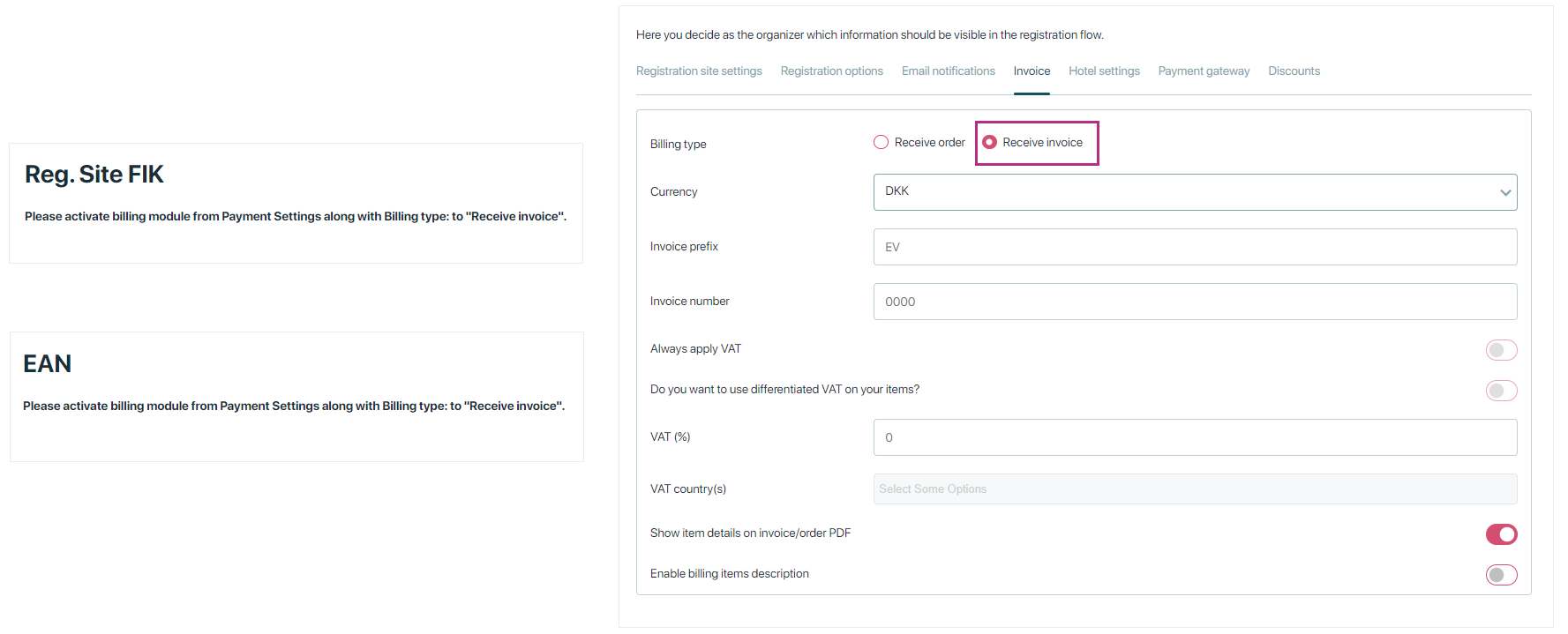
- Aktivér udskrivning af FIK på fakturaen.
- Når alle indstillinger er konfigureret, skal du indtaste dit 8-cifrede kundenummer.
- Vælg systemets FIK af type 71 og 73. Systemet genererer automatisk FIK-koden baseret på typen og udskriver den på fakturaen under betalingsbetingelser.
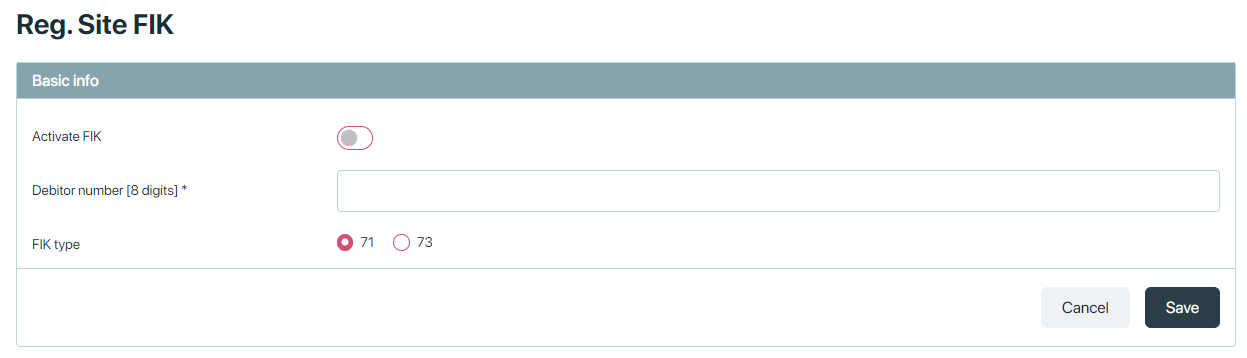
Annulleringspolitikken i Eventbuizz refererer typisk til vilkårene og betingelserne for annullering af eventtilmeldinger eller billetter. Denne politik beskriver de regler og procedurer, som deltagerne skal følge, hvis de ønsker at annullere deres registrering og potentielt modtage en refusion.
Købspolitikken i Eventbuizz beskriver vilkår og betingelser i forbindelse med køb af billetter, produkter eller tjenester, der tilbydes via platformen. Dette er påkrævet information og bør vedligeholdes af arrangøren. Standardteksten er bare en skabelon, som du kan tilpasse.
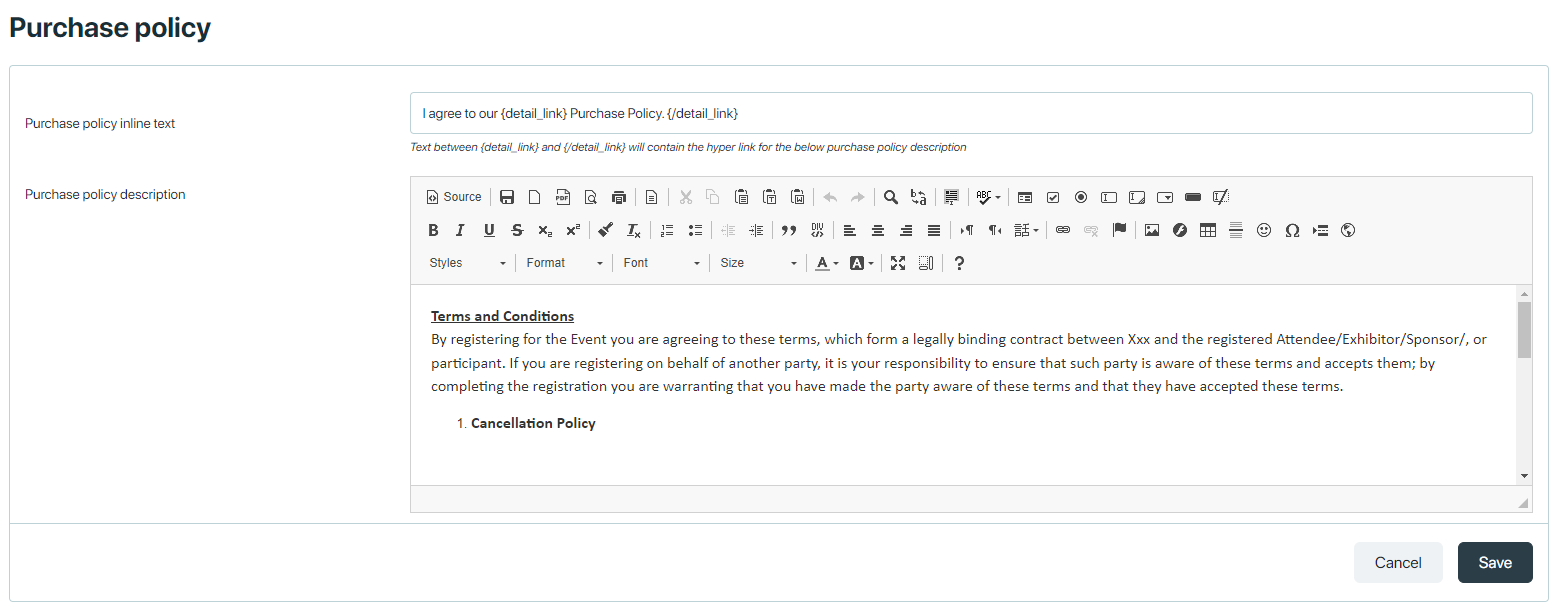
Deltageren skal acceptere politikken for at kunne gennemføre registreringen. Klik på “Købspolitik” og læs din tekst.